วิธีเชื่อมต่อ Nintendo Switch กับทีวี (มีหรือไม่มี Dock)
เผยแพร่แล้ว: 2022-09-18
ต้องการนำความสนุกของเกม Nintendo Switch มาสู่หน้าจอขนาดใหญ่หรือไม่? คุณยกระดับประสบการณ์ของคุณด้วยการเชื่อมต่อสวิตช์ดั้งเดิมหรือรุ่น OLED กับทีวีเพื่อเล่นในโหมดเชื่อมต่อ
หมายเหตุ: วิธีนี้ใช้ไม่ได้กับ Nintendo Switch Lite ซึ่งออกแบบมาให้เป็นคอนโซลแบบใช้มือถือแบบพกพาล้วนๆ
ระวังท่าเรือและอุปกรณ์ชาร์จของบุคคลที่สาม
Nintendo Switch ไม่เป็นไปตามข้อกำหนด USB-C อย่างสมบูรณ์ โดยมีรายงานก่อนหน้านี้ว่าคอนโซลอาจใช้พลังงานเกิน 300% ของพลังงานที่ต้องการ เจ้าของ Switch บางรายรายงานว่าคอนโซลของตนใช้งานไม่ได้อีกต่อไปหลังจากชาร์จด้วยแท่นชาร์จของบริษัทอื่น
การใช้ที่ชาร์จและแท่นชาร์จที่ไม่เป็นทางการกับสวิตช์ของคุณมีความเสี่ยงอยู่เสมอ แม้ว่าส่วนใหญ่จะปลอดภัยอย่างสมบูรณ์ ในขณะที่ไม่น่าเป็นไปได้ Nintendo สามารถออกการอัปเดตเฟิร์มแวร์ได้ตลอดเวลาที่ทำให้เกิดปัญหาใหม่ การใช้อุปกรณ์เสริม Nintendo ที่ได้รับอนุญาตอย่างเป็นทางการ (รวมถึง Nintendo Power Adapter อย่างเป็นทางการ) เป็นวิธีที่ดีที่สุดในการปกป้องคอนโซลของคุณ

อะแดปเตอร์ AC ของ Nintendo Switch
ชาร์จสวิตช์ของคุณอย่างปลอดภัยด้วยอะแดปเตอร์แปลงไฟอย่างเป็นทางการของ Nintendo ซึ่งเชื่อมต่อโดยตรงกับสวิตช์หรือแท่นสำหรับเล่นทีวี
วิธีที่ดีที่สุดอันดับสองคือการเลือกอุปกรณ์เสริมของผู้ผลิตรายอื่นอย่างรอบคอบโดยพิจารณาจากชื่อเสียงของแบรนด์และความคิดเห็นของลูกค้า ขณะนี้ด็อกและอะแดปเตอร์จำนวนมากได้รับการออกแบบมาโดยเฉพาะสำหรับข้อกำหนดด้านพลังงานของ Nintendo แทนที่จะเป็นมาตรฐาน USB-C โดยทั่วไป
การใช้ Dock อย่างเป็นทางการ
การเชื่อมต่อสวิตช์ของคุณกับทีวีโดยใช้ท่าเรืออย่างเป็นทางการเป็นวิธีที่ง่ายที่สุดในการสัมผัสประสบการณ์หน้าจอขนาดใหญ่ ขั้นแรก นำแท่นเชื่อมต่อของคุณและเปิดฝาครอบด้านหลัง โดยเปิดพอร์ต HDMI และพอร์ต USB-C "อะแดปเตอร์แปลงไฟ"

ต่อสาย HDMI เข้ากับ Dock ตามด้วย Switch power adapter ที่มาในกล่อง ขณะนี้คุณสามารถปิดฝาด้านหลังได้แล้ว โดยร้อยสายผ่านช่องเล็กๆ ด้านข้างด้วยความระมัดระวัง

ตอนนี้เชื่อมต่อปลายสาย HDMI อีกด้านเข้ากับทีวีของคุณ ไม่ต้องกังวลกับการใช้พอร์ต HDMI 2.1 เนื่องจากสวิตช์ไม่ต้องการแบนด์วิดท์เพิ่มเติม เสียบอะแดปเตอร์เข้ากับผนัง ตรวจสอบให้แน่ใจว่าแท่นวางอยู่ในตำแหน่งเพื่อไม่ให้สาย HDMI หรือสายไฟถูกยืดออก หลีกเลี่ยงการวางท่าเทียบเรือในที่ที่มีแนวโน้มว่าจะสะดุดและล้ม
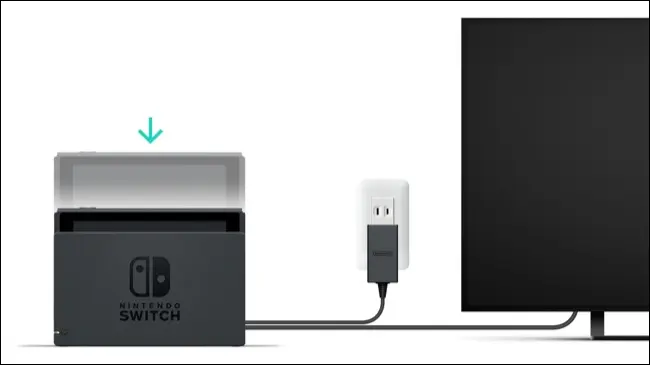
ตอนนี้คุณสามารถวางสวิตช์ของคุณไว้ที่แท่นแล้วเปิดสวิตช์ คุณไม่จำเป็นต้องเชื่อมต่อ Joy-Con กับสวิตช์ขณะอยู่ในท่าเรือ คุณจึงสามารถถอดออกและใช้เป็นตัวควบคุมได้ (อย่างใดอย่างหนึ่งในมือแต่ละข้าง หรือใช้อะแดปเตอร์ Joy-Con ที่มาพร้อมกับเครื่อง สลับเพื่อสร้างจอยแพดชั่วคราว)
เปลี่ยนทีวีของคุณเป็นอินพุต HDMI ที่เหมาะสม และคุณจะเห็นแดชบอร์ดสวิตช์หรือหน้าจอล็อกปรากฏขึ้น หากไม่เปิด ให้ตรวจสอบว่าสวิตช์เปิดอยู่โดยกดปุ่มเปิด/ปิดที่ด้านบนของตัวเครื่องหรือกดปุ่มโฮมบนตัวควบคุมที่จับคู่
คุณสามารถถอดสวิตช์ออกจากแท่นชาร์จได้ทุกเมื่อเพื่อหยิบขึ้นมาและเล่นในโหมดมือถือ การทำงานแบบย้อนกลับโดยที่การต่อสวิตช์ของคุณในขณะที่เล่นในโหมดพกพาช่วยให้คุณเล่นต่อในโหมดเชื่อมต่อได้
การใช้ Dock แบบพกพาของบุคคลที่สาม
คำเตือนเกี่ยวกับท่าเรือของบริษัทอื่น มีตัวเลือกที่ดีบางอย่างหากคุณเดินทางด้วยสวิตช์และยังต้องการใช้คอนโซลบนหน้าจอขนาดใหญ่ อย่างน้อยที่สุด โซลูชันบางส่วนเหล่านี้ช่วยให้คุณชาร์จสวิตช์ขณะเดินทางโดยไม่ต้องวุ่นวายกับการตั้งค่าบนแท่นชาร์จที่บ้าน
Human Things GENKI Covert Dock เป็นตัวเลือกอันดับต้น ๆ ของเราในด้านชื่อเสียงที่แข็งแกร่ง ฟอร์มแฟกเตอร์ขนาดเล็ก และการรวมทั้งอะแดปเตอร์ทั่วโลกและสายเคเบิล USB-C มีท่าเทียบเรือบุคคลที่สามอื่น ๆ ที่สะท้อนถึงท่าเรืออย่างเป็นทางการอย่างใกล้ชิดยิ่งขึ้น แต่ท่าเทียบเรือแบบพกพานั้นแตกต่างกันมาก


Human Things GENKI Global Covert Dock สำหรับ Nintendo Switch - Ultra Portable Dock และ USB-C 3.1 Cable สำหรับ TV Docking & Charging, เพิ่มเติม 3 ภูมิภาคอะแดปเตอร์รวม
แท่นวาง Nintendo Switch แบบพกพานี้มีขนาดประมาณที่ชาร์จแบบเสียบผนัง และยังมาพร้อมกับสาย USB-C ที่จำเป็นสำหรับการต่อสวิตช์ของคุณ (แต่คุณจะต้องจัดหาสาย HDMI)
เป็น "อะแดปเตอร์แปลงไฟที่มีความสามารถในการเชื่อมต่อ" มากกว่าแท่นชาร์จในความหมายดั้งเดิม สวิตช์ของคุณจะไม่นั่งข้างใน ดังนั้นคุณจะต้องแน่ใจว่าคุณวางสวิตช์ของคุณบนพื้นผิวที่แข็งและมีอากาศถ่ายเทได้ดี (หลีกเลี่ยงการตกแต่งที่อ่อนนุ่ม) ตัว Dock ต้องเชื่อมต่อกับผนังโดยตรง ซึ่งหมายความว่าเต้ารับไฟฟ้าจะต้องอยู่ใกล้กับทีวีหรือจอภาพที่คุณต้องการใช้พอสมควร
เมื่อเสียบปลั๊กแล้ว ให้เชื่อมต่อสาย HDMI (ไม่ได้ให้มาด้วย) จากด็อคกับทีวีที่คุณต้องการใช้ ถัดไป เชื่อมต่อสาย USB-C ที่ให้มากับแท่นชาร์จ และเสียบปลายอีกด้านหนึ่งเข้ากับสวิตช์ของคุณ คุณจะมีพอร์ต USB-A เหลืออยู่หนึ่งพอร์ตสำหรับชาร์จหรือจับคู่อุปกรณ์ต่อพ่วง เช่น Nintendo Switch Pro Controller
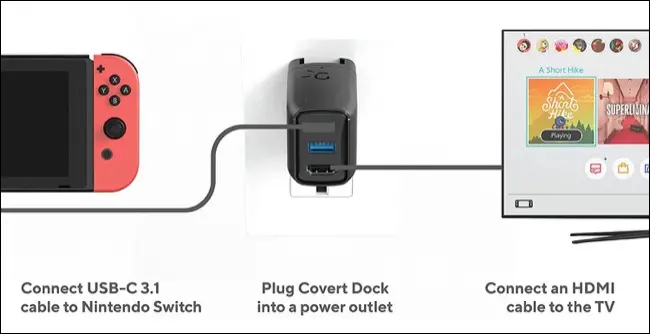
ตราบใดที่มีการจ่ายไฟให้กับแท่นชาร์จ สวิตช์จะทำงานเหมือนในท่าเรืออย่างเป็นทางการ ตรวจสอบให้แน่ใจว่าทีวีของคุณได้รับการปรับเป็นอินพุต HDMI ที่ถูกต้อง เปิดสวิตช์โดยใช้ปุ่มที่ด้านบนของคอนโซล หรือใช้ปุ่มโฮมบนคอนโทรลเลอร์ที่จับคู่ (หรือชุด Joy-Cons)
Human Things อ้างว่า GENKI Covert Dock นั้น "สร้างขึ้นตามข้อกำหนดของ Nintendo Switch Power" และผลิตภัณฑ์นี้มีคะแนนที่ยอดเยี่ยมในหมู่ผู้ที่ใช้ แท่นวางนี้อยู่ไกลจากแท่นชาร์จแบบพกพาเพียงเครื่องเดียวที่มีอยู่ ดังนั้นโปรดหาข้อมูลให้ดีก่อนตัดสินใจซื้อ หากคุณกำลังดูผลิตภัณฑ์ที่คล้ายคลึงกัน
การใช้ฮับ USB-C
สุดท้าย คุณยังสามารถใช้ฮับ USB-C มาตรฐานเพื่อเชื่อมต่อสวิตช์ของคุณกับทีวีหรือจอภาพ ตราบใดที่ฮับนั้นมีพอร์ต HDMI ฮับบางตัวจะไม่ทำงาน และมีข้อแม้ทั่วไปเกี่ยวกับมาตรฐาน USB-C และการออกแบบสวิตช์ที่ไม่เป็นไปตามข้อกำหนดที่นี่
ฮับบางตัวเช่น RREAKA USB-C to HDMI Digital AV Multiport Hub วางตลาดโดยรองรับ Nintendo Switch แต่ตัวอื่นๆ ที่ไม่ได้กล่าวถึงสวิตช์ก็อาจใช้งานได้เช่นกัน คุณควรใช้อะแดปเตอร์แปลงไฟ Nintendo เดิมเมื่อพยายามทำเช่นนี้

RREAKA อัพเกรด USB Type C เป็น HDMI Digital AV Multiport Hub, USB-C (USB3.1) อะแดปเตอร์ PD Charger สำหรับ OLED Switch/Nintendo Switch, แบบพกพา 4K HDMI Dock สำหรับ Samsung Dex Station Travel TV Docking Station
เชื่อมต่อสวิตช์ของคุณกับทีวีหรือจอภาพโดยใช้ฮับ RREAKA USB-C Digital AV Multiport คุณยังสามารถใช้ฮับเพื่อเพิ่มพอร์ต USB-A และเอาต์พุต HDMI ให้กับแล็ปท็อปของคุณได้อีกด้วย

ฮับควรมีสาย USB-C ยื่นออกมา (สำหรับเชื่อมต่อโดยตรงกับพีซี) นำสิ่งนี้และเสียบเข้ากับพอร์ต USB-C ที่ด้านล่างของคอนโซลสวิตช์โดยตรง คุณอาจต้องลองสาย USB-C แบบอื่น หากคุณไม่สามารถทำงานได้ทันที
ตอนนี้เชื่อมต่อเอาต์พุต HDMI กับจอแสดงผลที่คุณต้องการใช้ สุดท้าย เสียบอะแดปเตอร์แปลงไฟแบบสวิตช์เข้ากับผนังและเชื่อมต่อกับอินพุต USB-C สำรองบนฮับ
ปรับทีวีของคุณให้เป็นอินพุต HDMI ที่ถูกต้องแล้วเปิดคอนโซลของคุณ โดยใช้ปุ่มที่ด้านบนของคอนโซลหรือโดยการกดปุ่มโฮมบนคอนโทรลเลอร์ที่จับคู่ หากคุณไม่เห็นหน้าจอล็อกหรือแผงสวิตช์ ให้ตรวจสอบว่าคอนโซลเปิดอยู่ก่อนที่จะเปลี่ยนสาย USB-C
ทำสิ่งต่างๆ ได้มากขึ้นด้วยสวิตช์ของคุณ
หยิบการ์ดหน่วยความจำราคาถูกที่เหมาะกับสวิตช์แล้วโหลดเกมราคาถูกจาก Nintendo eShop
สุดท้ายนี้ อย่าลืมตรวจสอบให้แน่ใจว่าคุณใช้ฟีเจอร์ทั้งหมดของคอนโซลอย่างเต็มที่
ที่เกี่ยวข้อง: 10 คุณสมบัติ Nintendo Switch ที่คุณควรใช้
